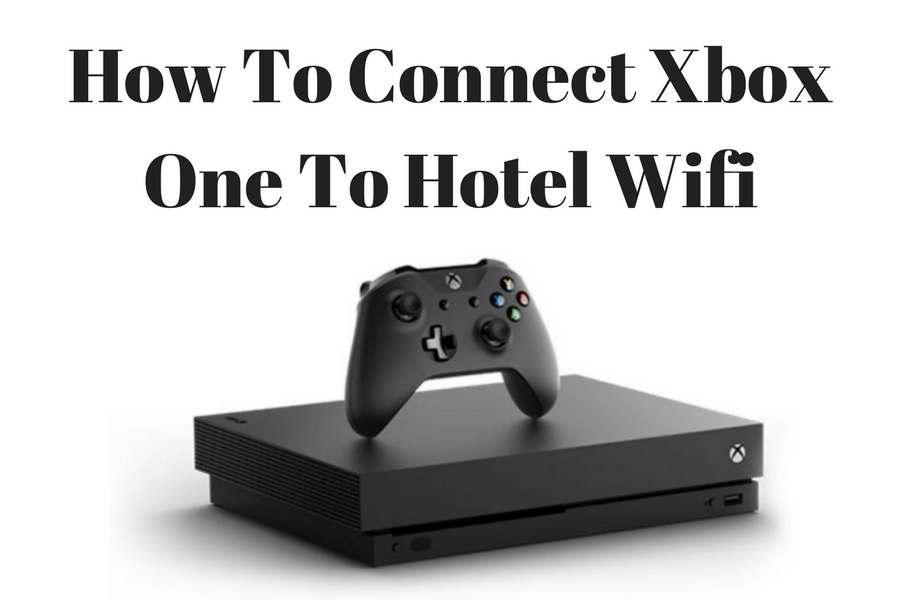ਵਿਸ਼ਾ - ਸੂਚੀ
ਕੌਣ ਕਹਿੰਦਾ ਹੈ ਕਿ ਤੁਸੀਂ ਆਪਣੀਆਂ ਛੁੱਟੀਆਂ ਦੌਰਾਨ ਆਪਣੇ Xbox One 'ਤੇ ਗੇਮਾਂ ਨਹੀਂ ਖੇਡ ਸਕਦੇ ਹੋ?
ਕੁਝ ਲੋਕ ਜੋ ਸੋਚ ਸਕਦੇ ਹਨ ਉਸ ਦੇ ਉਲਟ, ਤੁਸੀਂ ਆਪਣੀ ਛੁੱਟੀਆਂ ਦੌਰਾਨ ਆਪਣੇ ਗੇਮਿੰਗ ਕੰਸੋਲ ਨੂੰ ਆਪਣੇ ਨਾਲ ਲੈ ਕੇ ਲਾਭ ਪ੍ਰਾਪਤ ਕਰ ਸਕਦੇ ਹੋ। ਜੇਕਰ ਤੁਸੀਂ ਔਨਲਾਈਨ ਵੀਡੀਓ ਸਟ੍ਰੀਮ ਕਰਨਾ ਚਾਹੁੰਦੇ ਹੋ, ਪਰ ਤੁਹਾਡੇ ਹੋਟਲ ਟੀਵੀ ਵਿੱਚ ਇਹ ਵਿਸ਼ੇਸ਼ਤਾ ਨਹੀਂ ਹੈ, ਤਾਂ ਤੁਸੀਂ ਆਪਣੇ Xbox One ਨੂੰ ਜੋੜ ਸਕਦੇ ਹੋ ਅਤੇ ਔਨਲਾਈਨ ਵੀਡੀਓ ਸਟ੍ਰੀਮਿੰਗ ਦਾ ਆਨੰਦ ਲੈ ਸਕਦੇ ਹੋ।
ਪਰ Xbox One ਨੂੰ Hotel WiFi ਨਾਲ ਕਿਵੇਂ ਕਨੈਕਟ ਕਰਨਾ ਹੈ?
ਠੀਕ ਹੈ, ਇਸ ਪ੍ਰਕਿਰਿਆ ਬਾਰੇ ਜਾਣ ਦੇ ਕਈ ਤਰੀਕੇ ਹਨ।
ਤੁਹਾਡੇ ਲਈ ਖੁਸ਼ਕਿਸਮਤੀ ਨਾਲ, ਇਹ ਉਹੀ ਹੈ ਜਿਸ ਬਾਰੇ ਅਸੀਂ ਇਸ ਪੋਸਟ ਵਿੱਚ ਚਰਚਾ ਕਰਾਂਗੇ। ਅਸੀਂ ਨਾ ਸਿਰਫ਼ ਤੁਹਾਡੀਆਂ ਛੁੱਟੀਆਂ ਲਈ ਤੁਹਾਡੀਆਂ ਗੇਮਿੰਗ ਜ਼ਰੂਰੀ ਚੀਜ਼ਾਂ ਨੂੰ ਪੈਕ ਕਰਨ ਵਿੱਚ ਤੁਹਾਡੀ ਮਦਦ ਕਰਾਂਗੇ, ਸਗੋਂ ਅਸੀਂ ਤੁਹਾਨੂੰ ਤੁਹਾਡੇ ਹੋਟਲ ਦੇ WiFi ਨਾਲ ਜੁੜਨ ਦੇ ਕਈ ਤਰੀਕਿਆਂ ਬਾਰੇ ਵੀ ਦੱਸਾਂਗੇ।
ਜੇ ਤੁਸੀਂ ਹੋਰ ਜਾਣਨਾ ਚਾਹੁੰਦੇ ਹੋ, ਤਾਂ ਪੜ੍ਹਦੇ ਰਹੋ!<1
ਜਿਹੜੀਆਂ ਚੀਜ਼ਾਂ ਦੀ ਤੁਹਾਨੂੰ ਲੋੜ ਹੋਵੇਗੀ
ਹੋ ਸਕਦਾ ਹੈ ਕਿ ਤੁਹਾਨੂੰ ਆਪਣੇ ਹੋਟਲ ਵਿੱਚ ਇੰਟਰਨੈੱਟ ਦੀ ਸਥਿਤੀ ਬਾਰੇ ਪਤਾ ਨਾ ਹੋਵੇ, ਇਸ ਲਈ ਤਿਆਰ ਹੋ ਕੇ ਯਾਤਰਾ ਕਰਨਾ ਸਭ ਤੋਂ ਵਧੀਆ ਹੈ। ਜੇਕਰ ਤੁਸੀਂ ਇੱਕ ਨਿਯਮਿਤ ਗੇਮਰ ਹੋ, ਤਾਂ ਸ਼ਾਇਦ ਤੁਹਾਡੇ ਕੋਲ ਇਹ ਸਾਰੀਆਂ ਆਈਟਮਾਂ ਪੈਕ ਕੀਤੀਆਂ ਹੋਣ, ਪਰ ਇਹ ਕਦੇ ਵੀ ਡਬਲ-ਚੈੱਕ ਕਰਨ ਵਿੱਚ ਦੁਖਦਾਈ ਨਹੀਂ ਹੈ।
ਇੱਥੇ ਕੁਝ ਆਈਟਮਾਂ ਹਨ ਜਿਨ੍ਹਾਂ ਦੀ ਤੁਹਾਨੂੰ ਲੋੜ ਹੋ ਸਕਦੀ ਹੈ:
- HDMI ਕੇਬਲ
- ਪਾਵਰ ਐਕਸਟੈਂਸ਼ਨ
- ਕੰਸੋਲ
- ਕੰਟਰੋਲਰ
- ਗੇਮਿੰਗ ਸੀਡੀ
- ਈਥਰਨੈੱਟ ਕੇਬਲ
- ਪੋਰਟੇਬਲ ਵਾਈਫਾਈ ਰਾਊਟਰ
- ਕੰਟਰੋਲਰ ਚਾਰਜਰ ਜਾਂ ਬੈਟਰੀਆਂ ਦੀ ਵਾਧੂ ਜੋੜੀ
ਜੇਕਰ ਤੁਸੀਂ ਗੇਮਿੰਗ ਦੌਰਾਨ ਆਡੀਓ ਅਤੇ ਵੀਡੀਓ ਵਿਸ਼ੇਸ਼ਤਾਵਾਂ ਦੀ ਵਰਤੋਂ ਕਰਦੇ ਹੋ ਤਾਂ ਆਪਣੇ ਹੈੱਡਫੋਨ, ਮਾਈਕ੍ਰੋਫੋਨ ਅਤੇ ਵੈਬਕੈਮ ਨੂੰ ਰੱਖਣਾ ਨਾ ਭੁੱਲੋ।
ਅਨੁਸਰਣ ਕਰੋ Xbox One ਨੂੰ Hotel WiFi ਨਾਲ ਕਨੈਕਟ ਕਰਨ ਲਈ ਇਹ ਆਸਾਨ ਕਦਮ
ਇੱਕ ਵਾਰ ਤੁਸੀਂਸਾਰੀਆਂ ਜ਼ਰੂਰੀ ਚੀਜ਼ਾਂ ਨੂੰ ਪੈਕ ਕਰੋ ਅਤੇ ਤੁਹਾਡੇ ਹੋਟਲ ਵਿੱਚ ਪਹੁੰਚ ਗਏ ਹੋ, ਇਹ ਤੁਹਾਡੇ ਗੇਮਿੰਗ ਕੰਸੋਲ ਨੂੰ ਸਥਾਪਤ ਕਰਨ ਦਾ ਸਮਾਂ ਹੈ।
ਆਪਣੇ Xbox One ਨੂੰ ਆਪਣੇ ਹੋਟਲ ਦੇ ਇੰਟਰਨੈਟ ਨਾਲ ਕਨੈਕਟ ਕਰਨ ਦੇ ਕਈ ਤਰੀਕੇ ਹਨ। ਚਲੋ ਇੱਕ-ਇੱਕ ਕਰਕੇ ਹਰੇਕ ਵਿਕਲਪ 'ਤੇ ਇੱਕ ਨਜ਼ਰ ਮਾਰੀਏ।
Xbox One ਨੂੰ WiFi ਨਾਲ ਕਨੈਕਟ ਕਰੋ
ਪਹਿਲੀ ਵਿਧੀ ਕਾਫ਼ੀ ਸਰਲ ਹੈ। ਇਹ ਇਸ ਤਰ੍ਹਾਂ ਹੈ ਕਿ ਤੁਸੀਂ ਆਪਣੇ Xbox One ਨੂੰ ਆਪਣੇ ਘਰੇਲੂ WiFi ਕਨੈਕਸ਼ਨ ਨਾਲ ਕਿਵੇਂ ਕਨੈਕਟ ਕਰੋਗੇ। ਹਾਲਾਂਕਿ, ਧਿਆਨ ਵਿੱਚ ਰੱਖੋ ਕਿ ਤੁਹਾਨੂੰ ਇਸ ਵਿਧੀ ਲਈ ਹੋਟਲ ਦੇ WiFi ਉਪਭੋਗਤਾ ਨਾਮ ਅਤੇ ਪਾਸਵਰਡ ਦੀ ਲੋੜ ਪਵੇਗੀ।
- ਆਪਣੇ ਕੰਸੋਲ 'ਤੇ ਪਾਵਰ।
- ਪੌਪ ਖੋਲ੍ਹਣ ਲਈ ਆਪਣੇ ਕੰਟਰੋਲਰ 'ਤੇ Xbox ਬਟਨ ਨੂੰ ਦਬਾਓ। ਪਾਸੇ ਮੇਨੂ.
- ਫਿਰ “ਪ੍ਰੋਫਾਈਲ & ਨੂੰ ਖੋਲ੍ਹਣ ਲਈ ਸੱਜੇ ਪਾਸੇ ਸਕ੍ਰੋਲ ਕਰੋ ਸਿਸਟਮ” ਟੈਬ।
- ਤੁਸੀਂ ਖੱਬੇ ਪਾਸੇ ਖੁੱਲ੍ਹੀ “ਜਨਰਲ” ਟੈਬ ਦੇਖੋਗੇ ਅਤੇ ਇਸ ਟੈਬ ਤੋਂ ਨੈੱਟਵਰਕ ਸੈਟਿੰਗਾਂ ਦੀ ਚੋਣ ਕਰੋਗੇ।
- ਅੱਗੇ, “ਇੱਕ ਵਾਇਰਲੈੱਸ ਨੈੱਟਵਰਕ ਸੈੱਟਅੱਪ ਕਰੋ” ਨੂੰ ਚੁਣੋ।
- ਇੱਕ ਨਵੀਂ ਵਿੰਡੋ ਖੁੱਲ੍ਹੇਗੀ ਅਤੇ ਤੁਹਾਨੂੰ ਉਪਲਬਧ WiFi ਨੈੱਟਵਰਕ ਦਿਖਾਏਗੀ, "ਇੱਕ ਨਵੇਂ ਨੈੱਟਵਰਕ ਨਾਲ ਜੁੜੋ ਵਿਕਲਪ" ਨੂੰ ਚੁਣੋ।
- ਆਪਣੇ ਹੋਟਲ ਦੇ WiFi ਜਾਂ SSID ਦਾ ਨਾਮ ਲੱਭੋ ਅਤੇ ਨੈੱਟਵਰਕ ਚੁਣੋ। .
ਇੱਕ ਵਾਰ ਜਦੋਂ ਤੁਸੀਂ ਸਹੀ ਪਾਸਵਰਡ ਦਾਖਲ ਕਰ ਲੈਂਦੇ ਹੋ, ਤਾਂ ਤੁਹਾਡਾ ਕੰਸੋਲ ਆਪਣੇ ਆਪ ਕਨੈਕਟ ਹੋ ਜਾਣਾ ਚਾਹੀਦਾ ਹੈ।
Xbox One ਨੂੰ ਈਥਰਨੈੱਟ ਕੇਬਲ ਨਾਲ ਕਨੈਕਟ ਕਰੋ
ਜੇਕਰ ਤੁਹਾਡੇ ਕੋਲ ਇੱਕ WiFi ਰਾਊਟਰ ਹੈ ਆਪਣੇ ਕਮਰੇ ਦੇ ਅੰਦਰ, ਤੁਸੀਂ ਇੱਕ ਈਥਰਨੈੱਟ ਕੇਬਲ ਦੀ ਵਰਤੋਂ ਕਰਕੇ ਆਪਣੇ Xbox 'ਤੇ ਵੀ ਇੰਟਰਨੈੱਟ ਤੱਕ ਪਹੁੰਚ ਕਰ ਸਕਦੇ ਹੋ।
ਪ੍ਰਕਿਰਿਆ ਕਾਫ਼ੀ ਸਧਾਰਨ ਹੈ। ਤੁਹਾਨੂੰ ਬੱਸ ਆਪਣੀ ਈਥਰਨੈੱਟ ਕੇਬਲ ਦੇ ਇੱਕ ਸਿਰੇ ਨੂੰ WiFi ਨਾਲ ਕਨੈਕਟ ਕਰਨ ਦੀ ਲੋੜ ਹੈਰਾਊਟਰ ਅਤੇ ਤੁਹਾਡੇ Xbox One ਦੇ ਪਿਛਲੇ ਪਾਸੇ ਦਾ ਦੂਜਾ ਸਿਰਾ।
ਜੇਕਰ ਤੁਸੀਂ ਈਥਰਨੈੱਟ ਕੇਬਲ ਨੂੰ ਸਹੀ ਢੰਗ ਨਾਲ ਪਲੱਗ ਕੀਤਾ ਹੈ, ਤਾਂ ਤੁਹਾਡਾ Xbox One ਆਪਣੇ ਆਪ ਇੰਟਰਨੈੱਟ ਨਾਲ ਜੁੜ ਜਾਣਾ ਚਾਹੀਦਾ ਹੈ। ਤੁਸੀਂ ਹੇਠਾਂ ਦਿੱਤੇ ਕਦਮਾਂ ਰਾਹੀਂ ਆਪਣੇ ਨੈੱਟਵਰਕ ਦੀ ਸਥਿਰਤਾ ਦੀ ਜਾਂਚ ਕਰਦੇ ਹੋ:
- ਆਪਣੇ ਕੰਸੋਲ ਨੂੰ ਚਾਲੂ ਕਰੋ।
- ਸਾਈਡ ਮੀਨੂ ਨੂੰ ਖੋਲ੍ਹਣ ਲਈ Xbox ਬਟਨ ਦੀ ਵਰਤੋਂ ਕਰੋ।
- ਸੈਟਿੰਗਾਂ 'ਤੇ ਜਾਓ। ਟੈਬ 'ਤੇ ਜਾਓ ਅਤੇ ਨੈੱਟਵਰਕ ਸੈਟਿੰਗਾਂ 'ਤੇ ਹੇਠਾਂ ਸਕ੍ਰੋਲ ਕਰੋ।
- ਤੁਹਾਡਾ ਕੰਸੋਲ ਕਨੈਕਟ ਹੈ ਜਾਂ ਨਹੀਂ, ਇਹ ਦੇਖਣ ਲਈ "ਨੈੱਟਵਰਕ ਕਨੈਕਸ਼ਨ ਦੀ ਜਾਂਚ ਕਰੋ" ਤੱਕ ਹੇਠਾਂ ਸਕ੍ਰੌਲ ਕਰੋ।
- ਜੇ ਤੁਸੀਂ ਆਪਣੇ ਇੰਟਰਨੈੱਟ ਕਨੈਕਸ਼ਨ ਦੀ ਡਾਊਨਲੋਡ ਅਤੇ ਅੱਪਲੋਡ ਸਪੀਡ ਦੀ ਜਾਂਚ ਕਰਨਾ ਚਾਹੁੰਦੇ ਹੋ। , "ਟੈਸਟ ਨੈੱਟਵਰਕ ਸਪੀਡ & ਅੰਕੜੇ।”
MAC ਐਡਰੈੱਸ ਦੀ ਵਰਤੋਂ ਕਰਦੇ ਹੋਏ Xbox One ਨੂੰ ਕਨੈਕਟ ਕਰੋ
ਜੇਕਰ ਤੁਹਾਨੂੰ ਆਪਣੇ ਹੋਟਲ ਦੇ WiFi ਨਾਲ ਸਿੱਧਾ ਕਨੈਕਟ ਕਰਨ ਵਿੱਚ ਮੁਸ਼ਕਲ ਆ ਰਹੀ ਹੈ, ਤਾਂ ਅਜਿਹਾ ਕਰਨ ਦਾ ਇੱਕ ਹੋਰ ਥੋੜ੍ਹਾ ਲੰਬਾ ਪਰ ਆਰਾਮਦਾਇਕ ਤਰੀਕਾ ਹੈ। ਇਸ ਵਿਧੀ ਲਈ, ਤੁਹਾਨੂੰ ਕਿਸੇ ਹੋਰ ਡਿਵਾਈਸ ਜਿਵੇਂ ਕਿ ਲੈਪਟਾਪ ਜਾਂ ਫ਼ੋਨ ਦੀ ਲੋੜ ਪਵੇਗੀ।
ਤੁਸੀਂ ਆਪਣੀ ਦੂਜੀ ਡਿਵਾਈਸ ਦੇ MAC ਐਡਰੈੱਸ ਨੂੰ ਆਪਣੇ Xbox One ਅਤੇ ਇੱਕ ਵਿਕਲਪਿਕ MAC ਐਡਰੈੱਸ 'ਤੇ ਕਾਪੀ ਕਰ ਰਹੇ ਹੋਵੋਗੇ, ਇਸ ਤਰ੍ਹਾਂ ਜਾਪਦਾ ਹੈ ਜਿਵੇਂ ਕਿ ਤੁਹਾਡਾ MAC ਇੱਕ ਲੈਪਟਾਪ ਜਾਂ ਫ਼ੋਨ ਹੈ। ਇਹ ਇਸਨੂੰ ਹੋਰ ਆਸਾਨੀ ਨਾਲ ਵਾਈਫਾਈ ਨਾਲ ਕਨੈਕਟ ਕਰਨ ਦੀ ਇਜਾਜ਼ਤ ਦੇਵੇਗਾ।
ਪਹਿਲੀ ਚੀਜ਼ ਜੋ ਤੁਹਾਨੂੰ ਕਰਨ ਦੀ ਲੋੜ ਹੈ ਉਹ ਹੈ ਤੁਹਾਡੀ ਡਿਵਾਈਸ ਦੇ MAC ਐਡਰੈੱਸ ਦਾ ਪਤਾ ਲਗਾਉਣਾ। ਅਜਿਹਾ ਕਰਨ ਤੋਂ ਪਹਿਲਾਂ, ਯਕੀਨੀ ਬਣਾਓ ਕਿ ਤੁਹਾਡੀ ਡਿਵਾਈਸ ਹੋਟਲ ਦੇ WiFi ਨਾਲ ਕਨੈਕਟ ਹੈ।
Android ਲਈ
ਜੇਕਰ ਤੁਹਾਡੇ ਕੋਲ ਇੱਕ Android ਡਿਵਾਈਸ ਹੈ, ਤਾਂ ਇਹਨਾਂ ਕਦਮਾਂ ਦੀ ਪਾਲਣਾ ਕਰੋ:
- ਪਹਿਲਾਂ, ਆਪਣੀਆਂ "ਸੈਟਿੰਗਾਂ" 'ਤੇ ਜਾਓ।
- ਫਿਰ ਹੇਠਾਂ ਸਕ੍ਰੋਲ ਕਰੋ "ਡਿਵਾਈਸ ਬਾਰੇ" ਤੱਕ।
- ਦੀ ਖੋਜ ਕਰੋ।WiFi MAC ਸਟੇਟਮੈਂਟ ਅਤੇ ਪਤੇ ਨੂੰ ਕਾਪੀ ਕਰੋ।
iOS ਲਈ
ਜੇਕਰ ਤੁਹਾਡੇ ਕੋਲ iOS ਡਿਵਾਈਸ ਹੈ ਤਾਂ ਇਹਨਾਂ ਹਦਾਇਤਾਂ ਦੀ ਪਾਲਣਾ ਕਰੋ:
- “ਸੈਟਿੰਗਾਂ” 'ਤੇ ਜਾਓ।
- ਫਿਰ ਹੇਠਾਂ ਸਕ੍ਰੋਲ ਕਰੋ “ਜਨਰਲ।”
- “ਬਾਰੇ” 'ਤੇ ਟੈਪ ਕਰੋ।
- ਤੁਹਾਨੂੰ ਵਾਈਫਾਈ ਪਤੇ ਦੇ ਹੇਠਾਂ MAC ਪਤਾ ਮਿਲੇਗਾ। .
Windows 10 ਲਈ
ਤੁਸੀਂ ਇਹਨਾਂ ਕਦਮਾਂ ਦੀ ਵਰਤੋਂ ਕਰਕੇ Windows 10 ਲੈਪਟਾਪ 'ਤੇ MAC ਐਡਰੈੱਸ ਲੱਭ ਸਕਦੇ ਹੋ:
- ਸ਼ੁਰੂ ਕਰੋ “ਸੈਟਿੰਗਾਂ” ਖੋਲ੍ਹ ਕੇ।
- “ਨੈੱਟਵਰਕ & ਇੰਟਰਨੈੱਟ।”
- ਐਡਵਾਂਸਡ ਨੈੱਟਵਰਕ ਸੈਟਿੰਗਾਂ ਦੇ ਅਧੀਨ, “ਸਥਿਤੀ” ਟੈਬ ਖੋਲ੍ਹੋ; ਤੁਹਾਨੂੰ “ਅਡੈਪਟਰ ਬਦਲੋ ਵਿਕਲਪ” ਮਿਲਣਗੇ।
- ਆਪਣੇ ਹੋਟਲ ਦਾ WiFi SSID ਲੱਭੋ ਅਤੇ ਸੱਜਾ-ਕਲਿੱਕ ਕਰੋ।
- ਡ੍ਰੌਪ-ਡਾਊਨ ਮੀਨੂ ਤੋਂ, “ਸਥਿਤੀ” ਉੱਤੇ ਕਲਿੱਕ ਕਰੋ।
- ਇੱਕ ਛੋਟੀ ਵਿੰਡੋ ਖੁੱਲ ਜਾਵੇਗੀ। “ਵੇਰਵਿਆਂ” 'ਤੇ ਕਲਿੱਕ ਕਰੋ।
- ਤੁਹਾਨੂੰ MAC ਪਤਾ “ਭੌਤਿਕ ਪਤਾ” ਵਜੋਂ ਮਿਲੇਗਾ।
ਇੱਕ ਵਾਰ ਜਦੋਂ ਤੁਸੀਂ ਆਪਣੀ ਦੂਜੀ ਡਿਵਾਈਸ ਦਾ MAC ਲਿਖ ਲਿਆ ਹੈ, ਤਾਂ ਯਕੀਨੀ ਬਣਾਓ ਕਿ ਤੁਸੀਂ ਡਿਸਕਨੈਕਟ ਕਰ ਦਿੱਤਾ ਹੈ। ਵਾਈਫਾਈ ਤੋਂ ਤੁਹਾਡੀ ਡਿਵਾਈਸ। ਨਹੀਂ ਤਾਂ, ਇਹ ਤਰੀਕਾ ਕੰਮ ਨਹੀਂ ਕਰੇਗਾ. ਪੂਰਾ ਵਿਚਾਰ ਇਸ ਤਰ੍ਹਾਂ ਜਾਪਦਾ ਹੈ ਜਿਵੇਂ ਤੁਹਾਡਾ Xbox ਤੁਹਾਡਾ ਫ਼ੋਨ/ਲੈਪਟਾਪ ਹੈ।
ਇਹ ਵੀ ਵੇਖੋ: ਹਾਈਸੈਂਸ ਟੀਵੀ ਨੂੰ ਕਿਵੇਂ ਠੀਕ ਕਰਨਾ ਹੈ ਜੋ ਵਾਈਫਾਈ ਨਾਲ ਕਨੈਕਟ ਨਹੀਂ ਹੋਵੇਗਾਅਗਲਾ ਕਦਮ ਤੁਹਾਡੇ Xbox ਦਾ MAC ਪਤਾ ਬਦਲਣਾ ਹੈ। ਇਹ ਹੈ ਕਿ ਤੁਸੀਂ ਆਪਣੇ Xbox 'ਤੇ MAC ਐਡਰੈੱਸ ਨੂੰ ਕਿਵੇਂ ਬਦਲਦੇ ਹੋ:
ਇਹ ਵੀ ਵੇਖੋ: ਵੇਰੀਜੋਨ ਵਾਈਫਾਈ ਪਾਸਵਰਡ ਨੂੰ ਕਿਵੇਂ ਬਦਲਣਾ ਹੈ?- ਸਾਈਡ ਮੀਨੂ ਨੂੰ ਖੋਲ੍ਹਣ ਲਈ ਆਪਣੇ ਕੰਟਰੋਲਰ 'ਤੇ Xbox ਬਟਨ ਨੂੰ ਦਬਾ ਕੇ ਸ਼ੁਰੂ ਕਰੋ।
- ਸੈਟਿੰਗ ਟੈਬ 'ਤੇ ਜਾਓ ਅਤੇ ਨੈੱਟਵਰਕ ਸੈਟਿੰਗਾਂ ਖੋਲ੍ਹੋ। .
- ਅੱਗੇ, "ਐਡਵਾਂਸਡ ਸੈਟਿੰਗਾਂ" 'ਤੇ ਜਾਓ।
- ਹੇਠਾਂ ਸਕ੍ਰੋਲ ਕਰੋ ਅਤੇ "ਵਿਕਲਪਕ MAC ਐਡਰੈੱਸ" 'ਤੇ A ਦਬਾਓ। "ਮੈਨੁਅਲ" ਨੂੰ ਦਬਾਓ ਅਤੇ ਤੁਹਾਡੇ ਦੁਆਰਾ ਨੋਟ ਕੀਤਾ ਗਿਆ MAC ਪਤਾ ਦਾਖਲ ਕਰੋਪਹਿਲਾਂ।
ਇੱਕ ਵਾਰ ਜਦੋਂ ਤੁਸੀਂ ਆਪਣਾ Xbox One ਦਾ MAC ਪਤਾ ਬਦਲ ਲਿਆ, ਤਾਂ ਅਸੀਂ ਪਹਿਲਾਂ ਜ਼ਿਕਰ ਕੀਤੇ ਪਹਿਲੇ ਢੰਗ ਦੀ ਵਰਤੋਂ ਕਰਕੇ WiFi ਨਾਲ ਮੁੜ ਕਨੈਕਟ ਕਰਨ ਦੀ ਕੋਸ਼ਿਸ਼ ਕਰੋ। ਤੁਹਾਨੂੰ ਤੁਰੰਤ ਇੰਟਰਨੈੱਟ ਤੱਕ ਪਹੁੰਚ ਪ੍ਰਾਪਤ ਕਰਨੀ ਚਾਹੀਦੀ ਹੈ।
Xbox One ਨੂੰ Hotel WiFi ਨਾਲ ਕਨੈਕਟ ਕਰਨ ਦੇ ਹੋਰ ਤਰੀਕੇ
ਆਪਣੇ Xbox One ਨੂੰ ਤੁਹਾਡੇ ਹੋਟਲ ਦੇ ਵਾਇਰਲੈੱਸ ਨੈੱਟਵਰਕ ਨਾਲ ਕਨੈਕਟ ਕਰਨ ਦਾ ਇੱਕ ਹੋਰ ਤਰੀਕਾ ਹੈ ਤੀਜੀ-ਧਿਰ ਐਪ ਦੀ ਵਰਤੋਂ ਕਰਨਾ। . ਉਦਾਹਰਨ ਲਈ, ਕੁਝ ਐਪਸ ਤੁਹਾਨੂੰ ਆਪਣੇ ਲੈਪਟਾਪ ਨੂੰ ਇੱਕ ਹੌਟਸਪੌਟ ਵਿੱਚ ਬਦਲਣ ਦੀ ਇਜਾਜ਼ਤ ਦਿੰਦੇ ਹਨ। ਇੱਕ ਵਾਰ ਜਦੋਂ ਤੁਸੀਂ ਆਪਣੇ ਲੈਪਟਾਪ ਨੂੰ ਇੱਕ ਹੌਟਸਪੌਟ ਵਿੱਚ ਬਦਲ ਦਿੰਦੇ ਹੋ, ਤਾਂ ਤੁਸੀਂ ਆਪਣੇ Xbox One ਨੂੰ ਆਪਣੇ ਹੌਟਸਪੌਟ ਨਾਲ ਕਨੈਕਟ ਕਰ ਸਕਦੇ ਹੋ।
ਵਿਕਲਪਿਕ ਤੌਰ 'ਤੇ, ਤੁਸੀਂ ਮੋਬਾਈਲ ਡਾਟਾ ਦੀ ਵਰਤੋਂ ਵੀ ਕਰ ਸਕਦੇ ਹੋ ਅਤੇ ਆਪਣੇ ਫ਼ੋਨ ਨੂੰ ਇੱਕ WiFi ਹੌਟਸਪੌਟ ਵਿੱਚ ਬਦਲ ਸਕਦੇ ਹੋ, ਆਪਣੇ Xbox One ਨੂੰ ਤੁਹਾਡੇ ਨਾਲ ਕਨੈਕਟ ਕਰ ਸਕਦੇ ਹੋ। ਫ਼ੋਨ।
ਹਾਲਾਂਕਿ, ਧਿਆਨ ਵਿੱਚ ਰੱਖੋ ਕਿ ਔਨਲਾਈਨ ਗੇਮਿੰਗ ਲਈ ਬਹੁਤ ਸਾਰੇ ਡੇਟਾ ਦੀ ਲੋੜ ਹੁੰਦੀ ਹੈ। ਤੁਸੀਂ ਇੱਕ ਭਾਰੀ ਡੇਟਾ ਵਰਤੋਂ ਬਿੱਲ ਦੇ ਨਾਲ ਖਤਮ ਹੋ ਸਕਦੇ ਹੋ। ਹੋ ਸਕਦਾ ਹੈ ਕਿ ਇਸ ਵਿਕਲਪ ਦਾ ਸਹਾਰਾ ਲਓ ਜੇਕਰ ਸਭ ਅਸਫਲ ਹੋ ਗਿਆ ਹੈ।
ਤੁਸੀਂ ਆਪਣੇ Xbox ਨੂੰ ਆਪਣੇ ਯਾਤਰਾ ਰਾਊਟਰ ਨਾਲ ਵੀ ਕਨੈਕਟ ਕਰ ਸਕਦੇ ਹੋ।
ਸਿੱਟਾ
ਜਿਵੇਂ ਕਿ ਅਸੀਂ ਇਸ ਪੋਸਟ ਵਿੱਚ ਚਰਚਾ ਕੀਤੀ ਹੈ, ਇੱਥੇ ਕਈ ਤਰੀਕੇ ਹਨ ਜਿਨ੍ਹਾਂ ਰਾਹੀਂ ਤੁਸੀਂ Xbox One ਨੂੰ ਹੋਟਲ ਦੇ WiFi ਨਾਲ ਕਨੈਕਟ ਕਰ ਸਕਦੇ ਹੋ। ਸਿਰਫ਼ ਤੁਹਾਡੇ ਘਰ ਤੋਂ ਦੂਰ ਹੋਣ ਦਾ ਇਹ ਮਤਲਬ ਨਹੀਂ ਹੈ ਕਿ ਤੁਸੀਂ ਆਪਣੀਆਂ ਸਾਰੀਆਂ Xbox One ਵਿਸ਼ੇਸ਼ਤਾਵਾਂ ਦਾ ਆਨੰਦ ਨਹੀਂ ਮਾਣ ਸਕਦੇ।
ਸਾਨੂੰ ਉਮੀਦ ਹੈ ਕਿ ਇਸ ਪੋਸਟ ਨੇ ਤੁਹਾਡੇ ਘਰ ਤੋਂ ਦੂਰ ਹੋਣ 'ਤੇ ਵੀ ਤੁਹਾਡੇ Xbox ਲਾਈਵ ਨਾਲ ਜੁੜੇ ਰਹਿਣ ਵਿੱਚ ਤੁਹਾਡੀ ਮਦਦ ਕੀਤੀ ਹੈ।